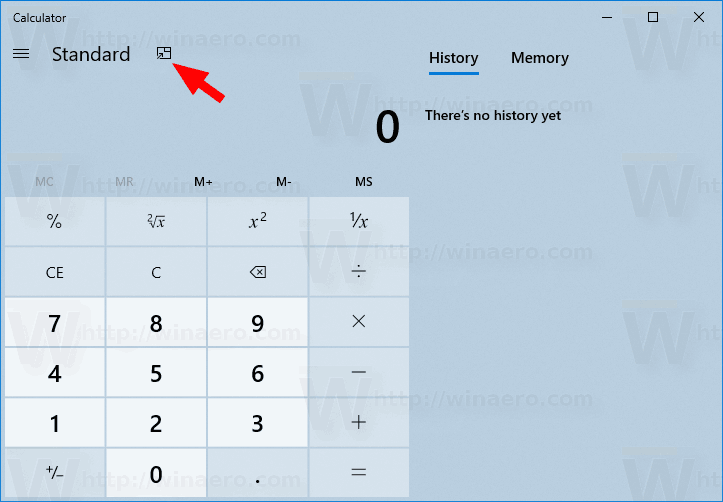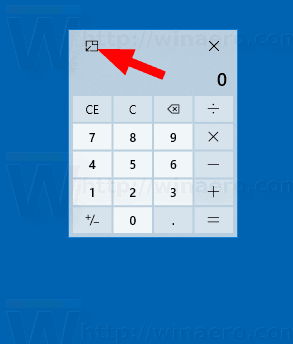Ako zapnúť alebo vypnúť režim Najvyššie pre kalkulačku v systéme Windows 10
Nová funkcia Režim vždy navrchu je k dispozícii v zabudovanej aplikácii Kalkulačka v systéme Windows 10. Tu je postup, ako ju povoliť alebo zakázať.
Inzerát
Vo Windows 10 Microsoft nahradil stará dobrá kalkulačka s novou modernou aplikáciou. Microsoft má otvoril svoj zdrojový kód , ktorý umožňuje aplikáciu prenesený na Android, iOS a Web.
ako zistiť, či je môj bootloader odomknutý
Nová funkcia aplikácie Vždy navrchu umožní aplikácii Kalkulačka zostať neustále viditeľnou na obrazovke v systéme.

Ak používate Kalkulačku s inými aplikáciami, napríklad s tabuľkou, Kalkulačka stratí zameranie, keď kliknete na inú aplikáciu (napr. Na rolovanie / kopírovanie). Používatelia požadovali možnosť pripnúť kalkulačku na ostatné okná, aby sa uľahčilo ich ďalšie používanie s inými aplikáciami.
Počnúc verziou aplikácie Kalkulačka 10.1907.24.0 v Windows 10 build 18956 a vyššie, teraz môžete v kalkulačke povoliť funkciu Vždy navrchu.
Ak chcete v systéme Windows 10 zapnúť režim Vždy navrchu pre kalkulačku,
- Otvorte aplikáciu Kalkulačka. Môžete to otvoriť priamo alebo pomocou abecedná navigácia .
- Kliknutím na tlačidlo vedľa názvu režimu (napr. Štandardný) zapnete funkciu Vždy navrchu.
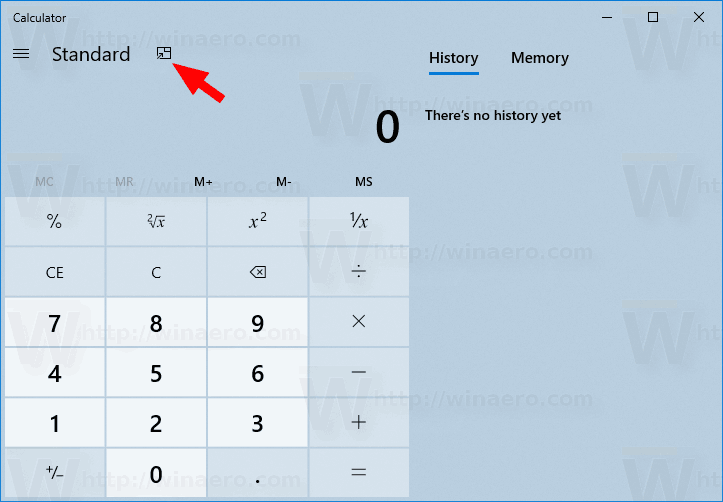
- Ak chcete vypnúť režim Vždy navrchu, kliknite na to isté tlačidlo v záhlaví kompaktného zobrazenia Kalkulačka.
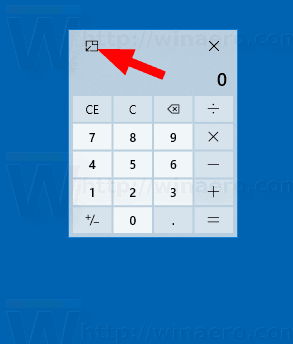
Skončil si!
Poznámka: Ak zatvoríte aplikáciu Kalkulačka, režim Vždy navrchu sa automaticky predvolene vypne pri ďalšom otvorení aplikácie Kalkulačka.
Režim Vždy navrchu v kalkulačke bude mať nasledujúce schopnosti:
- Používatelia môžu ľahko pripnúť / odopnúť okno Kalkulačka navrchu
- Kým je pripnutá Kalkulačka, môžu používatelia ľahko pokračovať v ďalších úlohách
- Používatelia majú prístup k úplnej funkcii kalkulačky, môžu však kedykoľvek vykonať aspoň základné výpočty, keď sú v kompaktnejšom zobrazení (menšie ako momentálne povolené minimálne rozmery okna)

To je všetko.
Súvisiace články:
- Windows Calculator bol portovaný na Android, iOS a Web
- Oprava kalkulačky sa v systéme Windows 10 neotvára
- Stiahnite si klasickú kalkulačku pre Windows 10
- Užitočné klávesové skratky kalkulačky v systéme Windows 10
- Spustite kalkulačku priamo v systéme Windows 10